Windows 10'da Başlangıç Programları Nasıl Devre Dışı Bırakılır

Bilgisayarınızı başlattığınızda başlatılan birçok programın olması işlemi yavaşlatır. İşte başladığınızda performans süresini nasıl artıracağınızı aşağıda açıkladık.
Windows 10 hızlı ve duyarlı bir işletimdirSistem, ancak bilgisayarınızı başlatırken başlatılacak çok sayıda uygulamanız varsa, önyükleme işlemini önemli ölçüde azaltabilir. Ne yazık ki, yüklediğiniz birçok uygulama, çeşitli nedenlerden dolayı kendilerini önyükleme işleminize ekleyecektir, otomatik güncelleme ana uygulamalardan biridir. Ne olursa olsun, Windows 10'daki başlangıç programlarını / uygulamalarını nasıl devre dışı bırakabileceğimizi gözden geçirelim ve önyükleme işlemini tekrar hızlı bir şekilde yapalım.
Editörün Notu: Henüz Windows 10 kullanmıyor musunuz? Bu bilgiyi daha önce Windows 8.1 ve Windows 7 için edinmiştik. Gerekirse bu makalelere atıfta bulunmaktan çekinmeyin.
Windows 10'da Başlangıç Programları Nasıl Devre Dışı Bırakılır
Aşama 1 Görev Çubuğundaki boş bir alana sağ tıklayın ve Görev Yöneticisi'ni seçin.
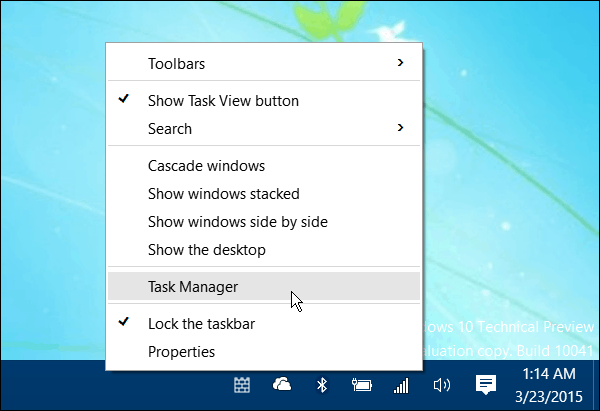
Adım 2 Görev Yöneticisi geldiğinde, Başlangıç sekmesine tıklayın.ve başlatma sırasında çalıştırılabilen programlar listesine göz atın. Sonra çalışmalarını durdurmak için programı sağ tıklatın ve Devre Dışı Bırak'ı seçin.
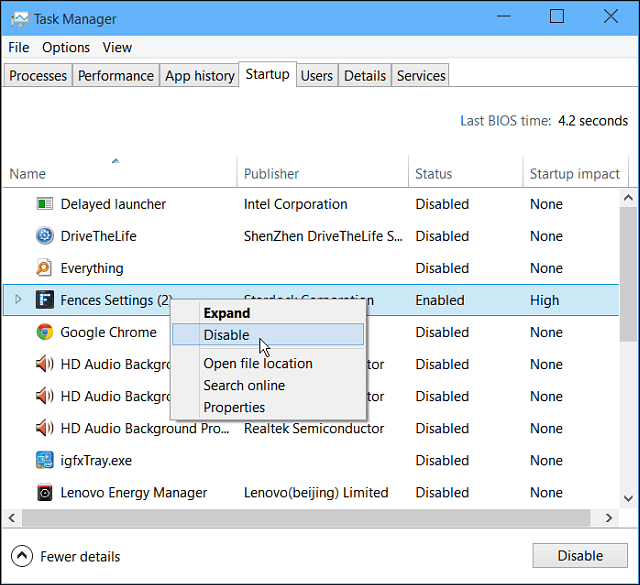
Bu sürümde dikkat edin, devre dışı bırakmadan önce her uygulamanın ne yaptığı hakkında daha iyi bir fikir edinmenize yardımcı olacak başka seçenekleriniz vardır.
Bir süre sonra, çok yükleyerek bitiririz.Ne için olduklarını unuttuğumuz programlar. Ancak, bir uygulamanın dosya konumunu, özelliklerini açmanıza izin verir veya yardım etmiyorsa, çevrimiçi olarak arama yapabilirsiniz.
Windows 10'daki bir başka harika şey, bir programın başlangıç zamanını ne kadar az ya da çok etkilediğini görebileceğiniz Başlangıç etki sütunu.
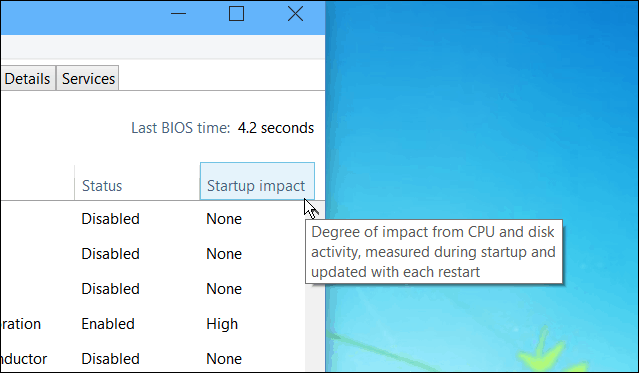
Yeni bir bilgisayar kurduktan sonra her zaman ne yaparım(ve tüm favori yazılımlarımı Ninite kullanarak yüklemek,) hızlıca erişmek istediğim birkaç program dışında tümünü devre dışı bırakıyor. Unutulmaması gereken başka bir şey, yeni bir yazılım yüklediğinizde, seçeneklerine gidip başlatma sırasında çalıştırılmayacak şekilde ayarlanmasıdır. Ya da sadece bunu zaman zaman kontrol edin ve yazılımı devre dışı bırakın - özellikle de başlangıçta etki derecesi yüksek olanları.
Sık sık soruyu alıyorum: “Hangi programlar etkinleştirilmeli?” Ve cevabı basit: yok! Hepsi devre dışı bırakılabilir ve Windows sorunsuz bir şekilde çalışmaya başlar. Ancak, hazırda isteyebileceğiniz bazı şeyler olmayacak, olmayacak ve bunları el ile başlatmanız gerekecek.










yorum Yap